Existem muitos formatos de vídeo no mercado e eles foram desenvolvidos para diferentes finalidades. Se você possui um hardware de gravador de vídeo ou câmera digital, por exemplo, pode estar familiarizado com o MXF. O problema é que o MXF não é suportado pela maioria dos reprodutores de mídia ou editores de vídeo. A única maneira de assistir e usar o vídeo é gravá-lo em formatos de vídeo populares, como MP4, MOV, etc. Aqui você pode aprender os 3 principais gravadores MXF.

MXF, significa Material Exchange Format, é um contêiner de arquivo de vídeo. Agora, é o formato de vídeo digital alternativo à fita de vídeo. Ao contrário de outros formatos de vídeo, o arquivo MXF não contém dados de vídeo e áudio, mas também inclui fluxos de bits de dados. A única desvantagem do formato de vídeo é o problema de compatibilidade.
Aiseesoft Screen Recorder é um gravador MXF confiável para Windows e Mac. Ele pode gravar qualquer coisa em sua área de trabalho, incluindo vídeos MXF e salvar como arquivos de vídeo padrão para assistir mais tarde.
100% seguro. Sem anúncios.
100% seguro. Sem anúncios.
PROS
PROS
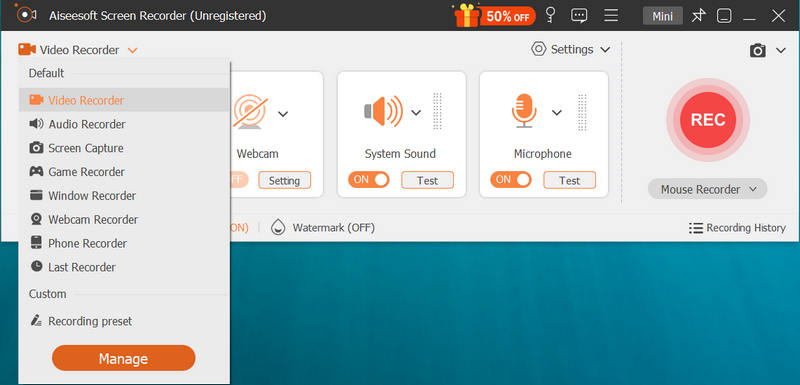


Freeware é atraente, em parte porque eles podem fazer o que você quiser sem pagar um centavo. Aiseesoft Gravador de Tela Gratuito, por exemplo, é um gravador MXF portátil. É totalmente gratuito para usar sem anúncios ou inscrição.
PROS
PROS



Como um gravador MXF de código aberto, OBS é gratuito para usar no Windows, Mac e Linux. Embora não seja perfeito, o OBS pode atender às suas necessidades básicas de gravação MXF. Além disso, suporta várias fontes de gravação.
PROS
PROS
Como recuperar um arquivo MXF corrompido?
Você pode converter MXF para AVI no VLC e tentar repará-lo no reprodutor de mídia de código aberto. O VLC é capaz de pular os clipes danificados e permitir que você assista ao vídeo normalmente.
Como converter MXF para MP4?
Existem duas maneiras de transformar MXF em MP4. Você pode encontrar um conversor de vídeo que suporte MXF como formato de entrada. Como alternativa, grave o arquivo de vídeo MXF com um gravador MXF e salve no formato MP4.
Por que meu vídeo MXF continua sendo corrompido?
Às vezes, quando sua câmera não consegue salvar os metadados no arquivo final ou outros acidentes interrompem a gravação do vídeo, você pode gerar um vídeo MXF corrompido. Nesse caso, seu vídeo MXF continuará corrompido em seu computador.
Conclusão
Embora o MXF seja um formato de vídeo importante, raramente é usado na web ou no computador. Os gravadores MXF compartilhados acima, como o Aiseesoft Screen Recorder, podem ajudá-lo a gravar arquivos de vídeo MXF em formatos de vídeo comumente usados, como MP4. Para que você possa assistir aos vídeos em qualquer dispositivo digital a qualquer momento. Se você encontrar outros problemas, sinta-se à vontade para escrever uma mensagem abaixo desta postagem.
Software de gravador de tela
Camtasia Screen RecorderGravador de Tela IspringQualquer gravador de vídeoGravação de Tela OBSGravador de tela IceCreamGravador de tela HDGravador de tela sem atrasoGravador de etapas do WindowsGravador de tela de açãoGravador de tela com FacecamGravador de tela da AdobeGravadores de mouse e tecladoGravador de tela de código abertoGravador de tela MP4Mediasite Desktop RecorderGravador AVI grátisGravador WMVGravador FLVGravador MKVGravador MOVGravador WEBMGravador MXFGravador XviDGravador MPEG
O Aiseesoft Screen Recorder é o melhor software de gravação de tela para capturar qualquer atividade, como vídeos online, chamadas de webcam, jogos no Windows/Mac.
100% seguro. Sem anúncios.
100% seguro. Sem anúncios.